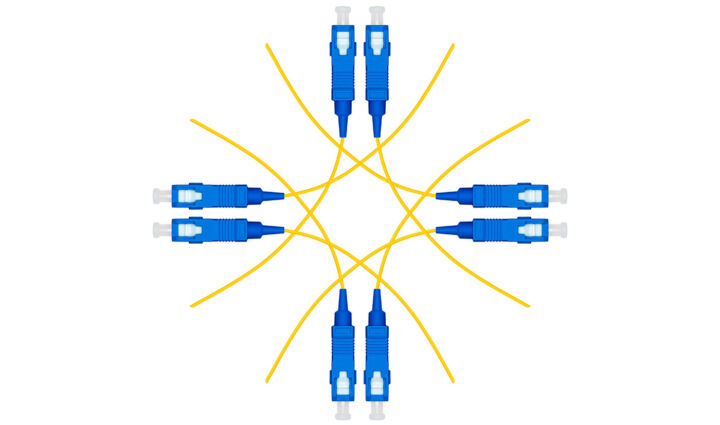- Hai domande sulla configurazione, le impostazioni e le funzioni di un router ASUS o non riesci ad accedere alla pagina di amministrazione?
- Sei nel posto giusto. Cercheremo di rispondere alle tue domande in questo articolo sulle FAQ dei router ASUS.
- Possiedi un router ASUS o hai intenzione di acquistarne uno e non sei sicuro che sia una buona idea? Siamo qui per aiutarti.
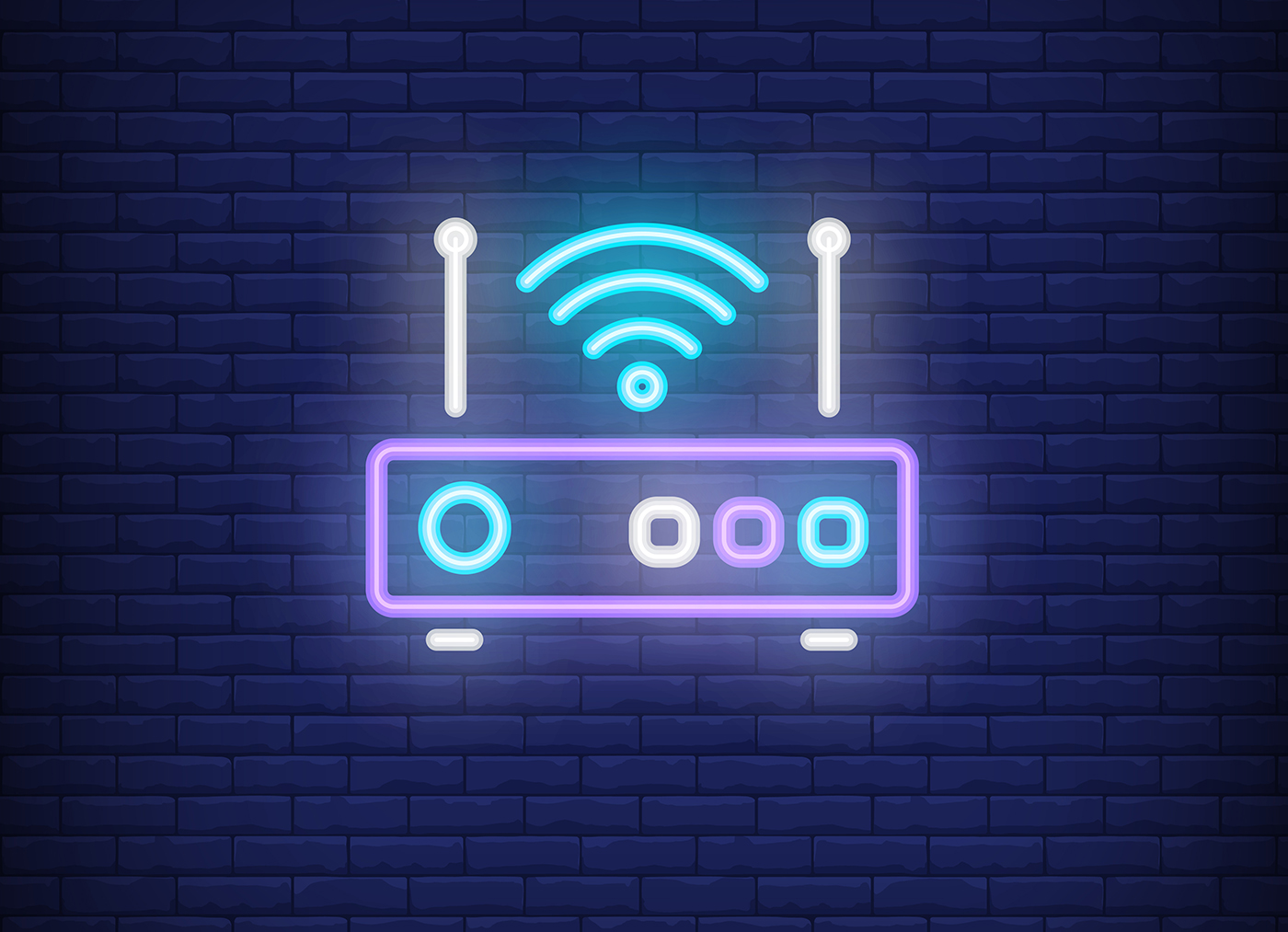
I miei ultimi quattro modelli di router sono ASUS. In passato ho posseduto router Linksys e Belkin, ma ultimamente mi sto orientando verso ASUS. Hanno un'ottima qualità perfetto equilibrio tra prestazioni, supporto, prezzo, funzioni e facilità d'uso.
Per questo motivo ho deciso di scrivere questo articolo, in cui cerco di affrontare il tema del Le domande più frequenti sui router ASUS. Non aspettarti però un articolo approfondito: cercherò di rispondere nel modo più breve possibile, linkando anche articoli che trattano meglio l'argomento, nel caso in cui tu voglia saperne di più e non solo risolvere rapidamente il tuo problema.
CONTENUTI
- Come trovare l'indirizzo IP del router ASUS
- Dove si scarica il firmware del router ASUS?
- Come aggiornare un router ASUS?
- Perché router.asus.com non funziona?
- Che cos'è Smart Connect su un router ASUS?
- Come fare il reset di fabbrica di un router ASUS?
- Dove posso trovare i log dei router ASUS?
- Quanto durano i router ASUS?
- I router ASUS sono validi?
- I router ASUS sono sicuri?
- Quali sono le migliori caratteristiche dei router ASUS?
Come trovare l'indirizzo IP del router ASUS
Ogni router ha due indirizzi IP, uno IP interno e IP esterno, noto anche come IP pubblico. L'IP interno viene utilizzato dai dispositivi di rete per connettersi al router, mentre l'IP esterno viene utilizzato dal router per comunicare con i dispositivi dell'esterno. Internet.
Trova l'IP interno del router con il Prompt dei comandi
1. Collegati al router via cavo o via WiFi.
2. Apri il prompt dei comandi digitando cmd direttamente nel menu Start.
2. Digita il seguente comando e premi invio per eseguirlo:
ipconfig4. Cerca la connessione attiva, l'unica che abbia un Gateway predefinito IP. È l'IP interno del router.
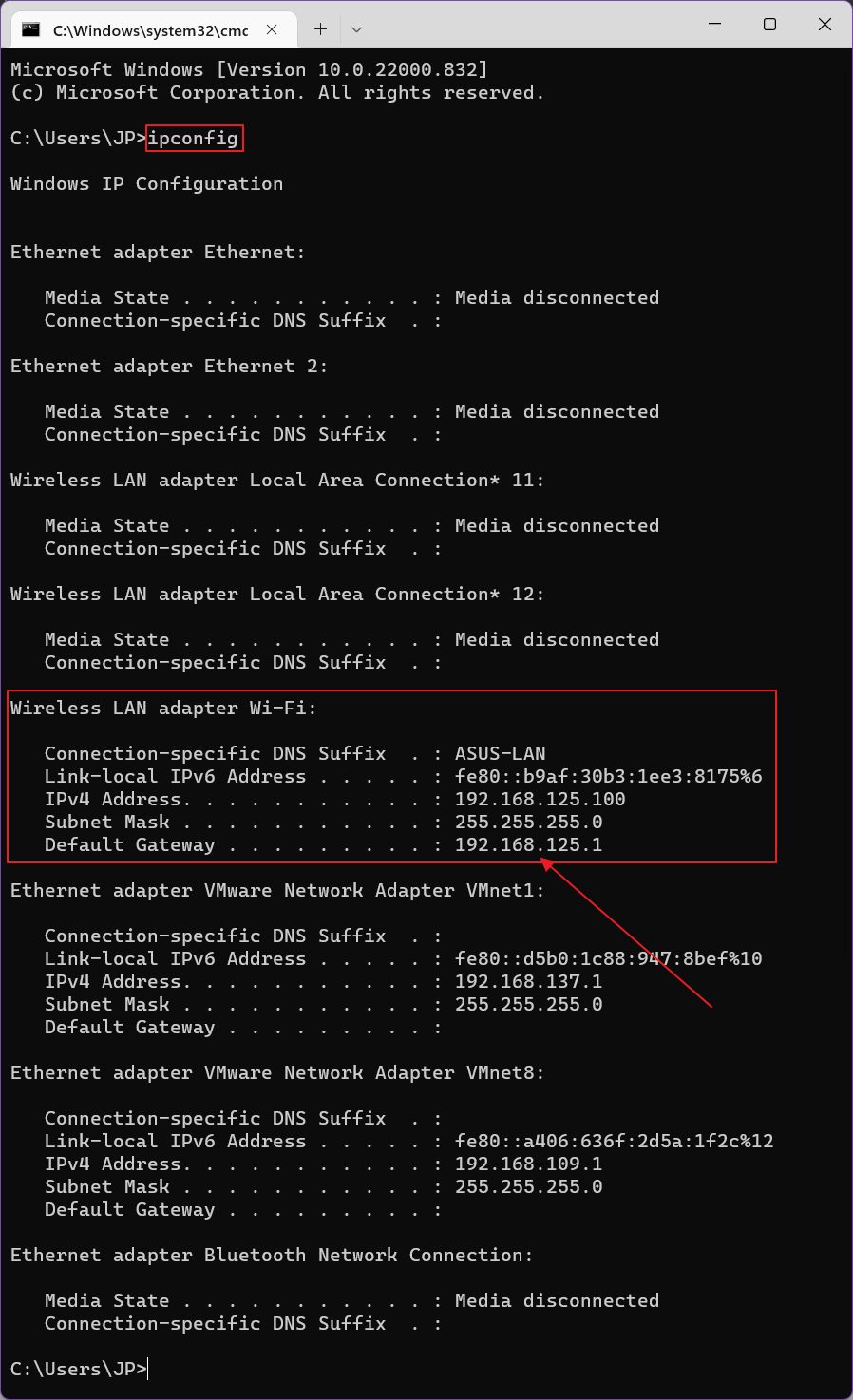
Trova l'IP esterno del router
Metodo 1: Apri un browser, vai su Google.com e digita Il mio ip. Vedrai subito la risposta.
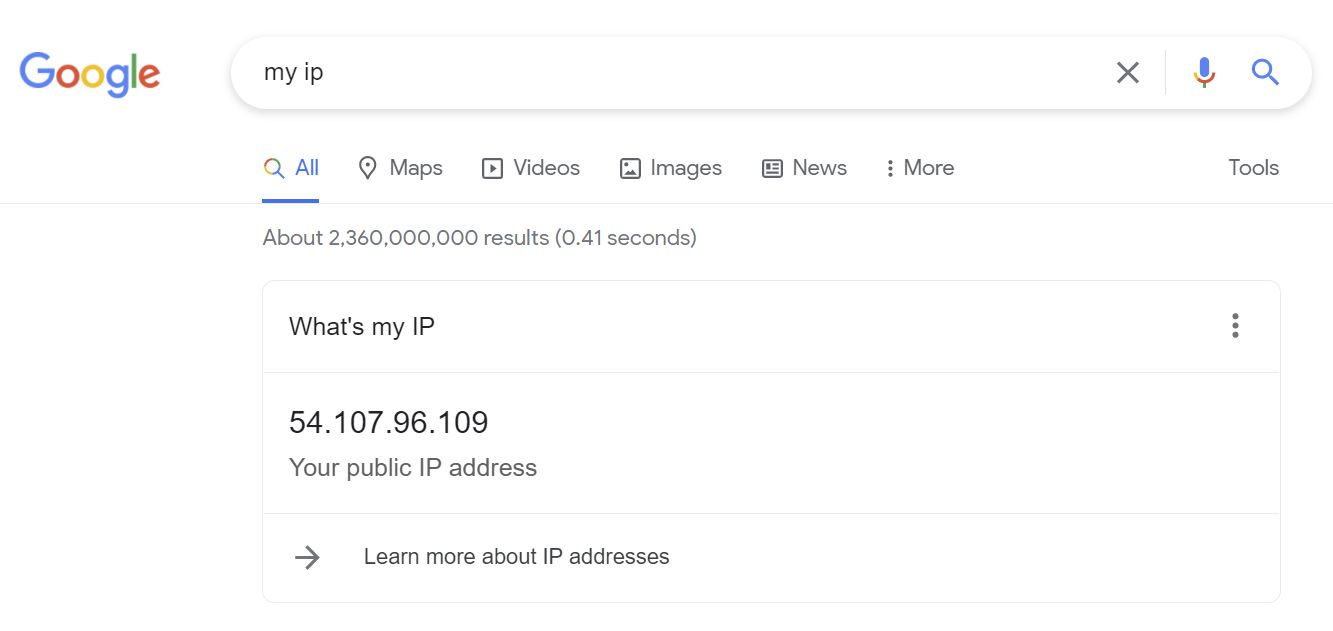
Metodo 2: Accedi al tuo router ASUS e nella prima schermata, nella parte superiore della pagina, vedrai la scritta IP WAN. Questo è l'IP esterno.
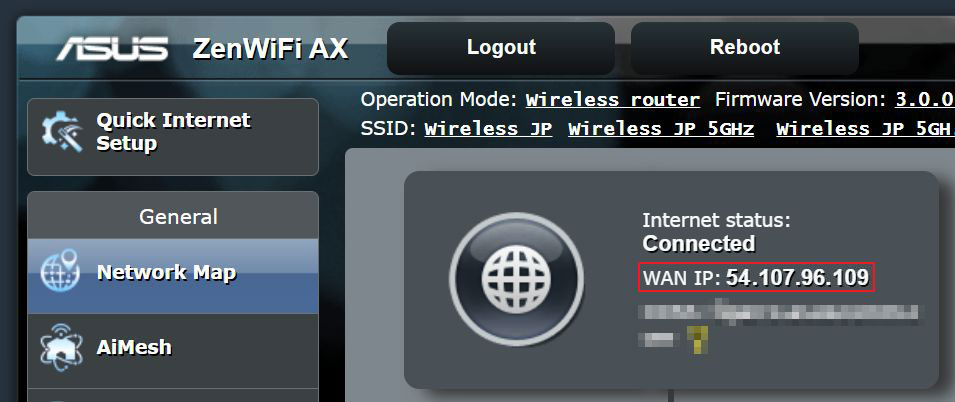
Per prima cosa, assicurati di essere connesso al router, via cavo o wireless. Apri una finestra del browser e inserisci il seguente indirizzo: router.asus.com. Puoi anche inserire l'indirizzo IP interno direttamente nella barra degli indirizzi del browser per avviare l'interfaccia di amministrazione.
Se stai ancora usando le credenziali di default, tutti i router ASUS più recenti usano admin come nome utente e admin come password. Dovresti cambiare immediatamente queste credenziali per proteggere il tuo router.
Un elenco aggiornato dei router ASUS che supportano la tecnologia AiMesh può essere consultato qui. Trattandosi di una nuova tecnologia, al momento solo alcuni dei modelli AC e AX ASUS supportano AiMesh, ma è probabile che l'elenco cresca in futuro.
Dove si scarica il firmware del router ASUS?
Se vuoi eseguire un aggiornamento manuale del router, non c'è motivo di non utilizzare l'interfaccia di amministrazione del router ASUS o l'applicazione mobile ASUS Router per scaricare e aggiornare in modo sicuro il firmware del tuo dispositivo.
Se vuoi scaricare un manuale, per qualsiasi motivo, vai su Sito web del Centro Download ASUS.
Puoi effettuare una ricerca in base al nome del prodotto oppure utilizzare il modulo sottostante per identificare il tuo dispositivo in base al tipo, alla serie e al modello.
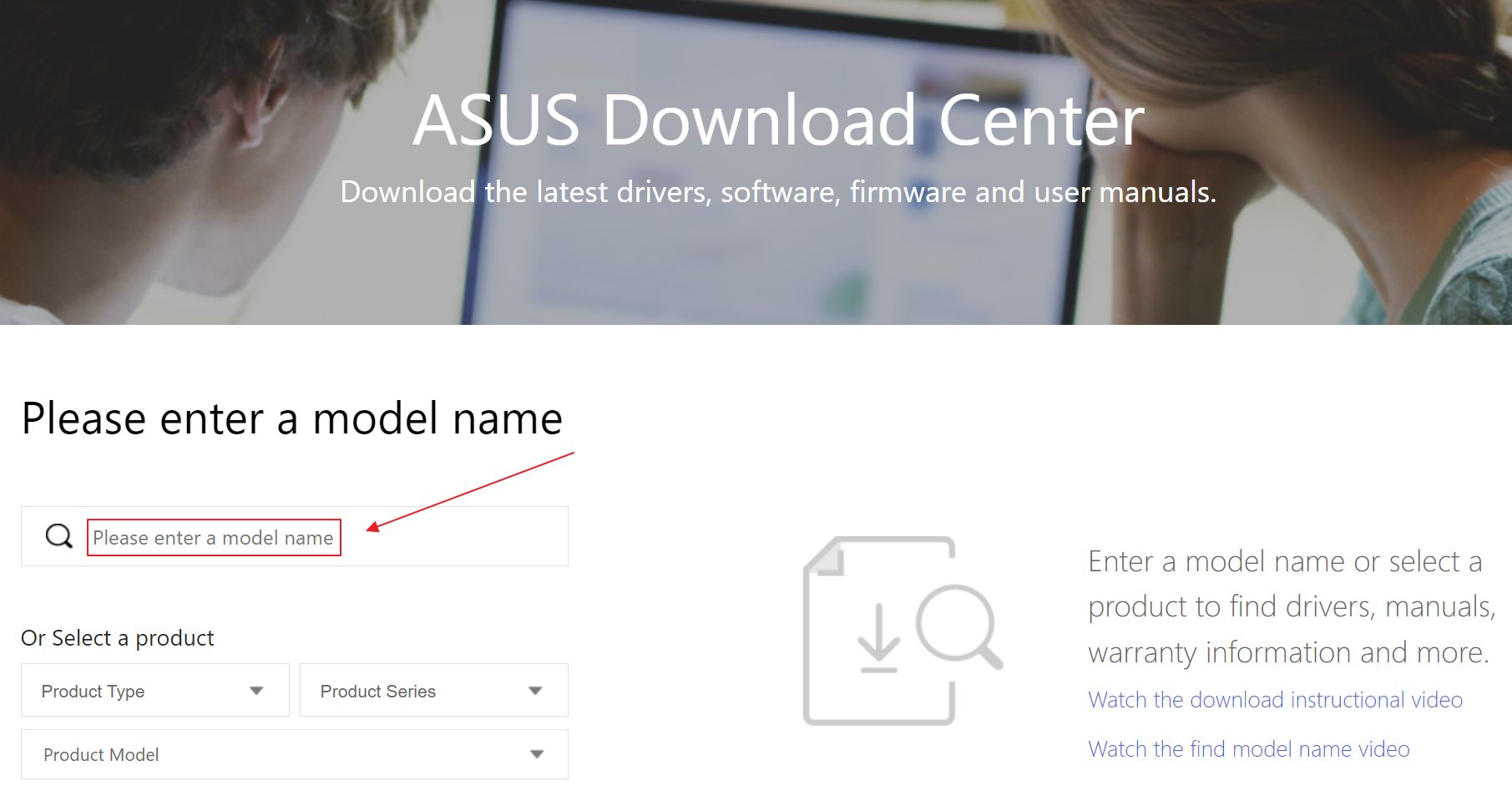
Una volta raggiunta la pagina di supporto del prodotto cerca Driver e utilità poi vai alla sezione BIOS E FIRMWARE. Scarica l'ultima versione. È possibile che tu veda una versione Beta, ma ti consiglio vivamente di utilizzare solo versioni stabili del firmware per qualsiasi prodotto, non solo per i router wireless ASUS.
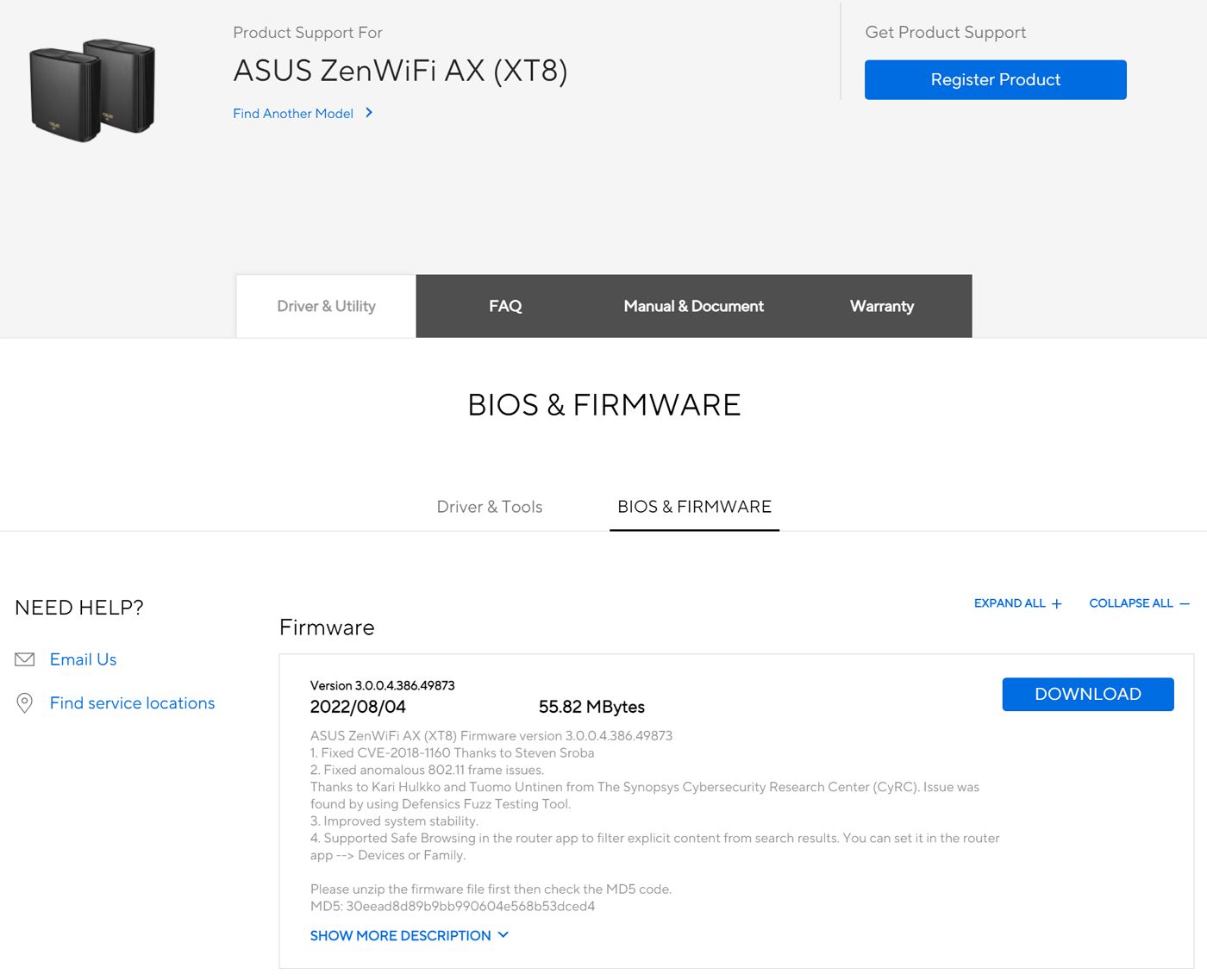
Come aggiornare un router ASUS?
Esistono tre metodi per aggiornare il router wireless, due automatici e uno manuale. Sono tutti descritti in dettaglio in questa guida. Ecco la versione breve dei metodi automatici e più sicuri:
Metodo 1: Collega il PC al router, accedi al router ASUS, quindi vai su Amministrazione > Aggiornamento del firmwaree clicca sul pulsante Controllo pulsante. Attendi qualche secondo e se vedi un nuovo pulsante, Aggiornamento del firmwareclicca su di esso per eseguire l'aggiornamento. Dovrebbero essere necessari alcuni minuti prima che il router si aggiorni e si riavvii.
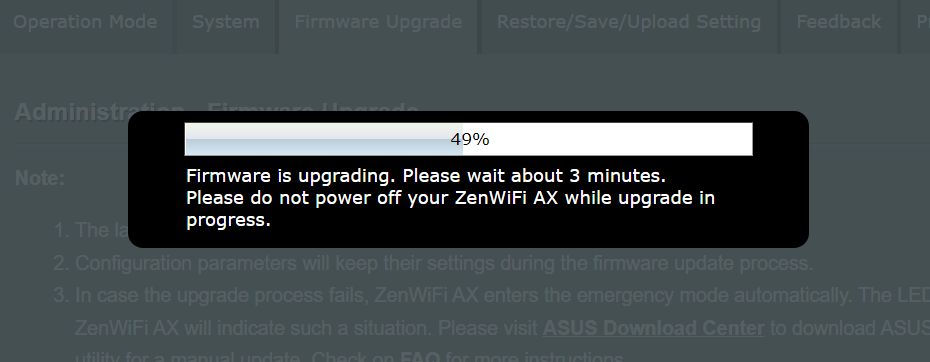
Metodo 2: Con il telefono collegato al router ASUS, apri l'applicazione mobile ASUS Router. Vai su Impostazioni > Aggiornamento del firmwarepoi clicca sul pulsante Controlla la versione del firmware link. Se esiste una nuova versione, apparirà un nuovo pulsante. Clicca su di esso e attendi qualche minuto affinché l'aggiornamento venga applicato e il router si riavvii.
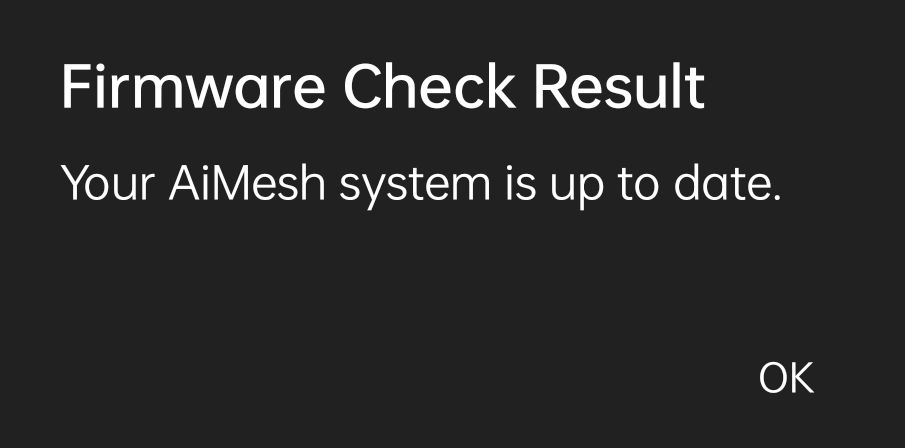
Perché router.asus.com non funziona?
C'è un solo motivo per cui questo accade: il computer non è collegato al router ASUS reti wireless o tramite cavo Ethernet. Router.asus.com è un indirizzo che funziona solo dall'interno della rete locale creata dal router.
Inoltre, assicurati che il router sia acceso, ok?
Che cos'è Smart Connect su un router ASUS?
ASUS Smart Connect è la capacità di alcuni router wireless ASUS di combinare tutte le reti wireless in un unico SSID. Attivando Smart Connect non vedrai più SSID diversi per le bande a 2,4 GHz, 5 GHz e 6 GHz, ma un'unica rete. Il router passerà automaticamente i dispositivi connessi alla banda più performante (potenza e velocità del segnale).
L'opzione Smart Connect si trova nella sezione Senza fili > Generale pagina di amministrazione. Maggiori informazioni su questa funzione si può trovare qui.
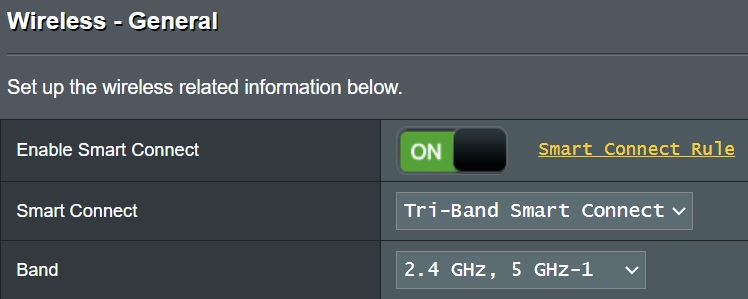
Come fare il reset di fabbrica di un router ASUS?
Questo è utile se non ricordi le tue credenziali di amministrazione o se vuoi verificare se un ripristino di fabbrica seguito da una nuova configurazione risolve i problemi, come nel mio caso.
Metodo 1: Se riesci a connetterti all'interfaccia di amministrazione leggi il link Amministrazione > Ripristino/Salvataggio/Caricamento delle impostazioni e clicca sul pulsante Ripristino pulsante accanto a Valore predefinito in fabbrica. Questa operazione richiederà alcuni minuti e ti obbligherà a configurare nuovamente il router ASUS.
Metodo 2(1) Spegni completamente il router, (2) tieni premuto il pulsante WPS (o il forellino incassato Reset, da premere con un oggetto appuntito), continua a premere e (3) accendi il router ASUS. Quando i LED iniziano a lampeggiare, (4) rilascia il pulsante WPS. Le luci si fermeranno temporaneamente, il router si riavvierà e le luci si accenderanno una alla volta.
Leggi anche: come risolvere gli errori di amministrazione del router ASUS
Dove posso trovare i log dei router ASUS?
I registri di sistema di un router ASUS possono essere trovati nell'amministrazione web, nella sezione Sezione Registro di sistema. Qui troverai diverse schede per diverse sezioni, come il registro generale, il registro wireless, i lease DHCP, il registro IPv6 (se abilitato), la tabella di routing, l'inoltro delle porte e le connessioni.
C'è anche la possibilità di connettersi e inviare i log del router ASUS direttamente a un Remote Log Server.
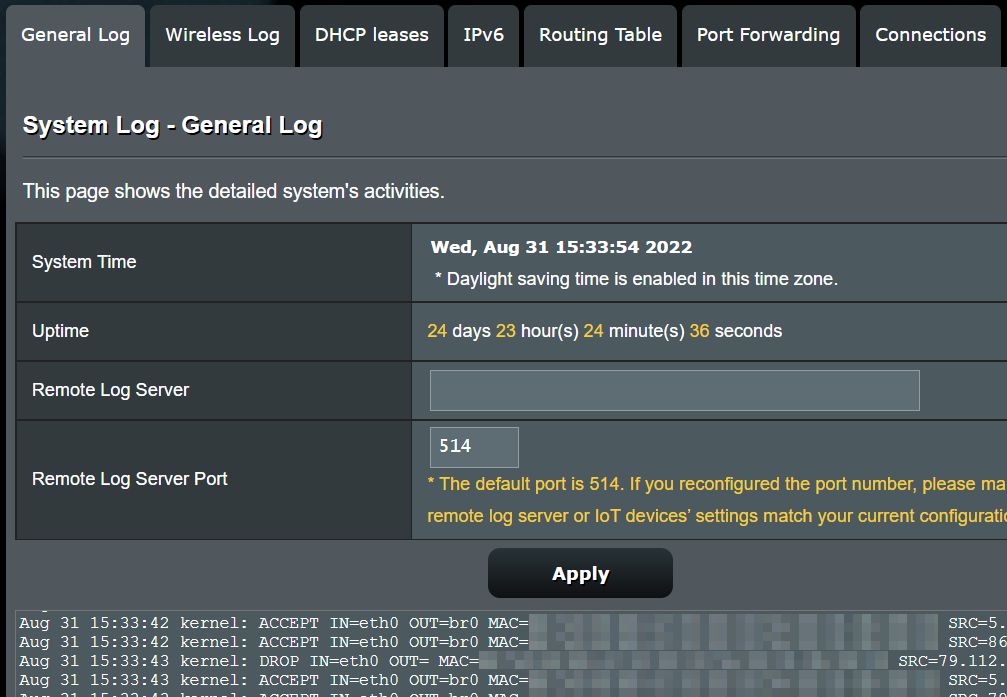
Quanto durano i router ASUS?
Il primo router ASUS che ho avuto, un modello Diamond RT-N56U del 2013, funziona ancora bene, come il primo giorno che l'ho usato. Altri due modelli RT-N10 che ho acquistato per la mia famiglia funzionano ancora. Il mio ASUS XT8 Il sistema a rete di due anni fa funziona ancora in modo eccellente.
Quindi, 5 dei miei router ASUS su 5 funzionano ancora, senza alcun problema. Personalmente ritengo che i router ASUS siano molto affidabili..
Se vuoi sapere Cosa significano le spie e le icone del router ASUS abbiamo spiegato tutto in un altro articolo.
I router ASUS sono validi?
Questa è una domanda molto soggettiva. A me piacciono e non vedo motivi per cambiare marca in futuro. Mi piace l'interfaccia, che è la stessa su tutti i modelli, con alcune schede aggiunte o mancanti, in base alla funzionalità del modello.
I router ASUS sono veloci, la connessione è stabile, i modelli di fascia alta sono dotati di numerose funzioni e i router ASUS vengono aggiornati per almeno qualche anno. Cos'altro puoi chiedere?
I router ASUS sono sicuri?
Un router wireless è sicuro nella misura in cui lo rendi tale. Di solito, le violazioni della sicurezza avvengono perché le persone abbassano la guardia, non perché il router wireless è stato creato da te. hardware è negativo. Se si tratta di un software problema, allora chiediti se stai utilizzando l'ultima versione. Molto probabilmente non è così.
Ma per rispondere alla tua domanda, un router ASUS più costoso offre più funzioni che puoi attivare e configurare per renderlo un dispositivo più sicuro. Ecco la mia guida su come proteggere il tuo router ASUS per una maggiore sicurezza.
Quali sono le migliori caratteristiche dei router ASUS?
Le caratteristiche del router ASUS che preferisco sono:
- AiProtection - una buona dashboard per attivare le funzioni di sicurezza e verificare i punti deboli della protezione della rete.
- Blocco dei siti dannosi - I siti web noti per la diffusione di malware o siti web poco raccomandabili vengono bloccati automaticamente se trovati in liste nere specifiche che il router controlla costantemente.
- Controlli parentali - puoi impedire l'accesso a siti web specifici e programmare una quota di tempo di accesso a Internet per i tuoi figli.
- Applicazione USB - puoi collegare un'unità esterna USB e trasformarla in un media server DLNA o in un server FTP accessibile al tuo telefono o alla tua TV, impostare una connessione 3G/4G di backup tramite un modem wireless USB, attivare la funzionalità Time Machine per i tuoi dispositivi Apple o collegare la tua stampante e gestirla da un Network Print Server.
- AiCloud - puoi creare il tuo cloud privato.
- Alexa e IFTTT - funzionalità legate alla domotica, ma ti consiglio di privacy I sostenitori di questo tipo di attività sono invitati a riconsiderare la questione prima di abilitare questi due elementi.
- Server VPN - quando viaggi puoi connetterti in modo sicuro direttamente a Internet tramite il tuo router ASUS di casa, che si occuperà della sicurezza, proprio come se fossi a casa tua. Ecco come configurarlo.
Ecco a voi le risposte brevi alle domande di le domande più frequenti sui router ASUS. Hai altre domande che non sono presenti in questo elenco? Fammi sapere e cercherò di aiutarti.
Vuoi dare un'occhiata all'interfaccia di amministrazione del router ASUS prima di acquistare un router? Prova questo Simulatore GUI.
Vuoi altre domande frequenti? Consulta la nostra sezione separata di Domande frequenti.

ASUS AiMesh: Cos'è, come funziona, router compatibili